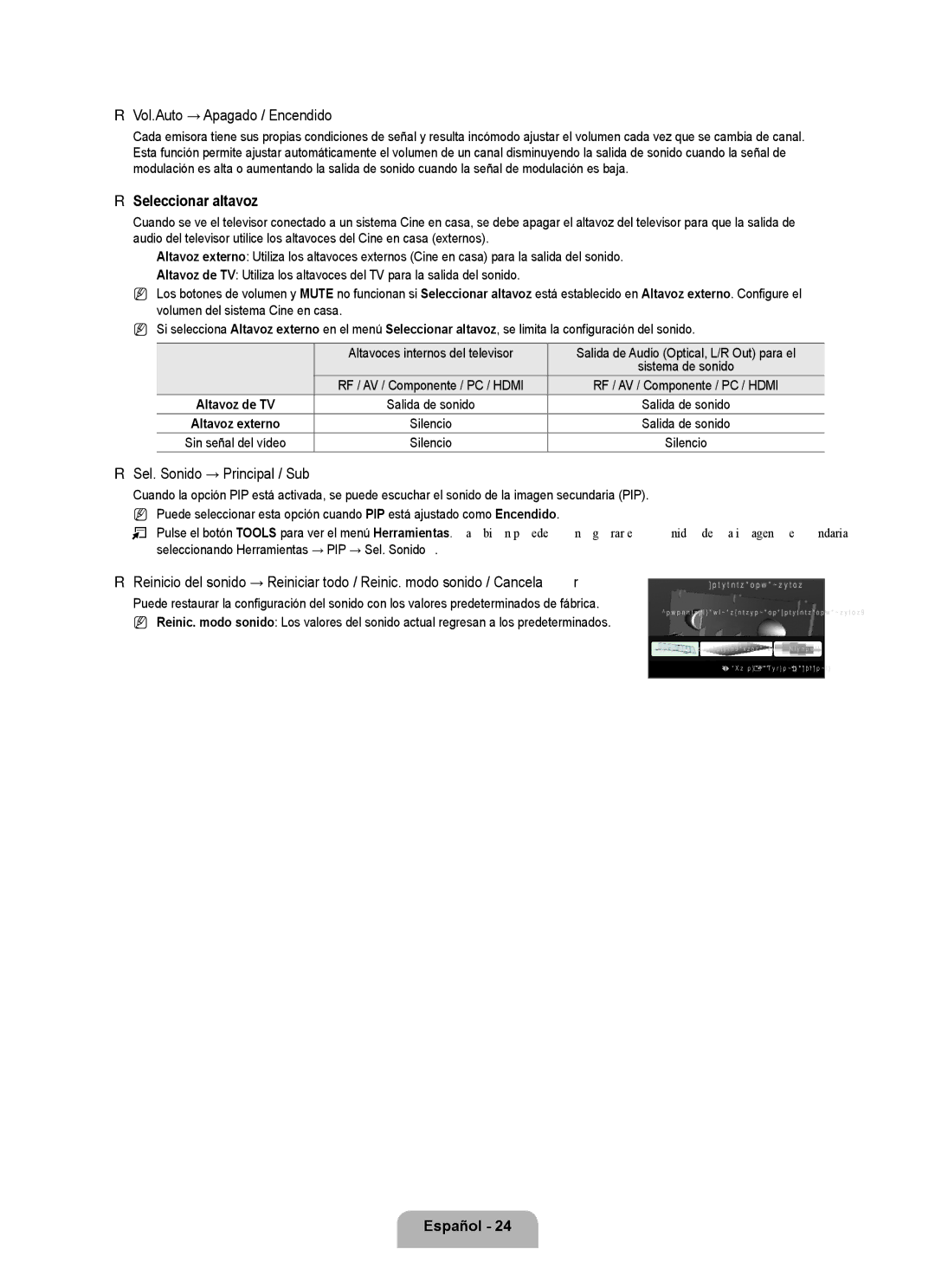❑Vol.Auto → Apagado / Encendido
Cada emisora tiene sus propias condiciones de señal y resulta incómodo ajustar el volumen cada vez que se cambia de canal. Esta función permite ajustar automáticamente el volumen de un canal disminuyendo la salida de sonido cuando la señal de modulación es alta o aumentando la salida de sonido cuando la señal de modulación es baja.
❑Seleccionar altavoz
Cuando se ve el televisor conectado a un sistema Cine en casa, se debe apagar el altavoz del televisor para que la salida de audio del televisor utilice los altavoces del Cine en casa (externos).
●Altavoz externo: Utiliza los altavoces externos (Cine en casa) para la salida del sonido.
●Altavoz de TV: Utiliza los altavoces del TV para la salida del sonido.
NLos botones de volumen y MUTE no funcionan si Seleccionar altavoz está establecido en Altavoz externo. Configure el volumen del sistema Cine en casa.
NSi selecciona Altavoz externo en el menú Seleccionar altavoz, se limita la configuración del sonido.
| Altavoces internos del televisor | Salida de Audio (Optical, L/R Out) para el |
|
| sistema de sonido |
| RF / AV / Componente / PC / HDMI | RF / AV / Componente / PC / HDMI |
Altavoz de TV | Salida de sonido | Salida de sonido |
Altavoz externo | Silencio | Salida de sonido |
Sin señal del vídeo | Silencio | Silencio |
❑Sel. Sonido → Principal / Sub
Cuando la opción PIP está activada, se puede escuchar el sonido de la imagen secundaria (PIP). N Puede seleccionar esta opción cuando PIP está ajustado como Encendido.
T Pulse el botón TOOLS para ver el menú Herramientas. También puede configurar el sonido de la imagen secundaria seleccionando Herramientas → PIP → Sel. Sonido.
❑Reinicio del sonido → Reiniciar todo / Reinic. modo sonido / Cancelar
Puede restaurar la configuración del sonido con los valores predeterminados de fábrica. N Reinic. modo sonido: Los valores del sonido actual regresan a los predeterminados.
Reinicio del sonido
Seleccionar las opciones de reinicio del sonido.
Reiniciar todo | Reinic. modo sonido | Cancelar |
|
|
|
| LMover EIngresar | RRegresar |
|
|
|